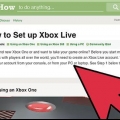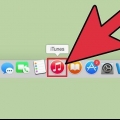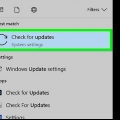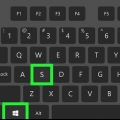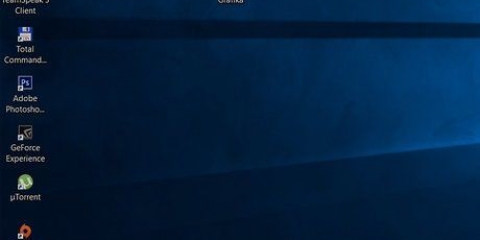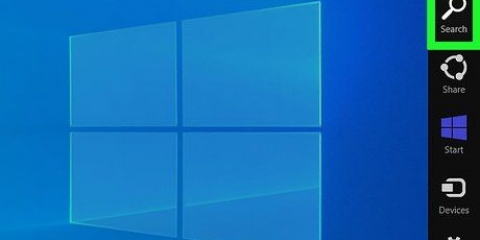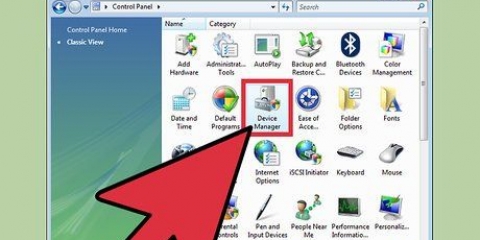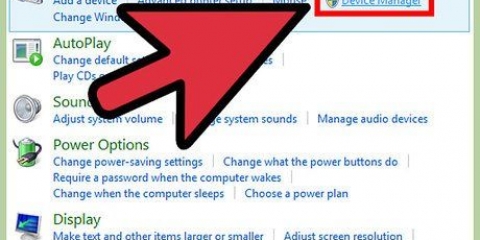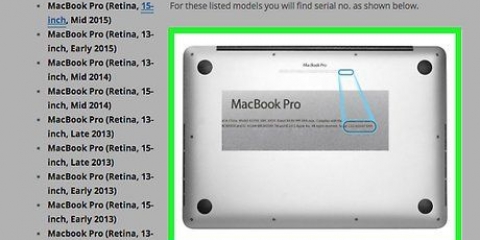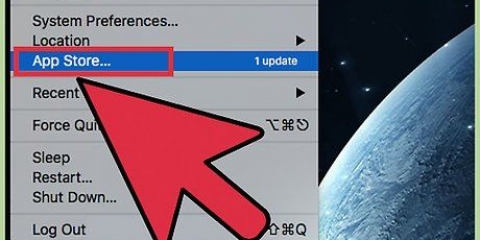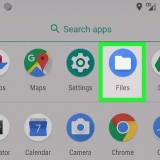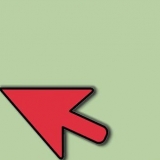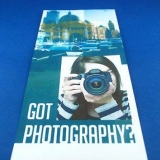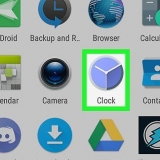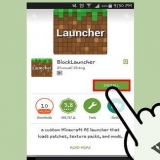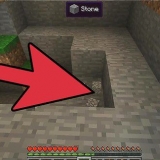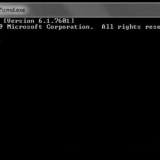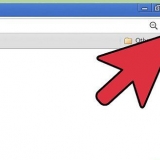Højreklik på den ikke-genkendte hardware og vælg "Ejendomme". Klik på fanen Detaljer og vælg "Hardware-id`er" i rullemenuen. Højreklik på den øverste linje af listen og vælg "At kopiere". Indsæt den kopierede tekst i din foretrukne søgemaskine. Baseret på ovenstående resultater kan du normalt finde ud af, hvad producenten og modellen af hardwaren er. Hvis dette ikke identificerer hardwaren, bør du enten tjekke computerens dokumentation eller fysisk åbne computeren og visuelt inspicere komponenten.
Bundkort: Gigabyte - gigabyte.com/support-downloads/download-center.aspx?ck=2 Intel - downloadcenter.intel.com MSi - msi.dk/service/download/ ASRock - asrock.com/support/download.asp Asus - support.asus.com/download/options.aspx?Sproge=da&type=1 NVIDIA - nvidia.com/Download/indeks.aspx?long=da-us AMD/ATIA - support.amd.com/en-us/download Dell - dell.com/support/home/us/en/19/Products/laptop?app=drivere Gateway - gateway.dk/worldwide/support/ HP - www8.hk.com/us/da/support-drivere.html Lenovo - support.lenovo.com/us/da/produkter?tabName=Downloads Toshiba - support.toshiba.com Linksys - linksys.dk/us/support/ netgear - downloadcenter.net gear.dk/ realtek - realtek.com.tw/downloads/ Trendnet - trendnet.dk/downloads/ Samsung - samsung.dk/us/support/ Sony - sony.lagerstøtte.dk/models/21 LG - lg.dk/us/support LiteOn - os.liteonit.com/us/service-support/download kreativ - support.kreativ.dk/velkommen.aspx Logitech - support.logitech.dk/ Plantronics - plantronics.dk/us/category/software/ Turtle Beach - support.skildpadde strand.dk/filer/

Åbn Enhedshåndtering, højreklik på hardwaren og vælg "Opdater driver". Vælg"Gennemse min computer for drivere". Naviger til placeringen af den downloadede fil, og vælg den .inf-fil, der svarer til dit operativsystem. 3. tryk på knappen "Opdatering" ved siden af den driver, du vil installere. Du kan også klikke på knappen "Opdater alt" for at installere alt på listen. Åbn Dash og søg efter "Yderligere drivere" for at åbne værktøjet. 3. Åbn Terminal for at installere printerdrivere. Konfiguration af printere på Linux kan være vanskelig, da mange printere ikke understøtter Linux. Du kan bruge et automatisk konfigurationsværktøj til at prøve at finde og downloade de korrekte drivere. Åbn Terminal ved at trykke på Ctrl+alt+t. type system-config-printer og tryk ↵ Indtast. Følg instruktionerne for at identificere printeren og downloade de korrekte filer.
Find og opdater drivere
Drivere er konfigurationsfiler, der styrer din hardware og enheder. Installation af drivere er blevet meget nemmere gennem årene, dit OS tager sig af det meste af processen selv. Men for at få din computer til at fungere så godt som muligt, kan det stadig være nyttigt at vide, at du selv kan opdatere dine drivere.
Trin
Metode 1 af 3: Windows

2. Se tilgængelige opdateringer. Klik på linkene "Se vigtige opdateringer" og "Se valgfrie opdateringer" for at se de forskellige opdateringer fundet af Windows Update. Hardwaredrivere kan være i begge sektioner. Den øverste del af listen er reserveret til softwareopdateringer, den nederste del indeholder hardwaredrivere.

3. Installer tilgængelige opdateringer. Marker afkrydsningsfelterne for de opdateringer, du vil installere, og klik på knappen Installer.
Opdateringsprocessen kan tage noget tid, og du bliver muligvis bedt om at genstarte din computer.

5. Prøv at finde ud af, hvilken hardware der kræver nye drivere. Enhedshåndtering er egentlig bare en liste over alle hardwarekomponenter installeret på din computer. Hvis en komponent ikke fungerer korrekt, vil den have et lille gult ikon ved siden af sig med et udråbstegn. Komponenter, der ikke kan identificeres, får et lille spørgsmålstegn.

7. Identificer den hardwaremodel, der ikke opdateres. Hvis Windows opdaterer driveren"s ikke kan findes automatisk, skal du installere driveren"Download selv på producentens hjemmeside. For at gøre det skal du først finde ud af producenten og modellen af komponenten. Hvis hardwaren genkendes af Windows, kan du se navnet på komponenten i Enhedshåndtering. Hvis komponenten ikke genkendes, skal du lave noget mere research.

8. Besøg komponentproducentens supportside. Hvis du kender producenten og modellen af den hardware, du vil opdatere, kan du downloade de nyeste drivere direkte fra producentens hjemmeside. Nedenfor er en liste over supportsider fra de mest almindelige producenter:
Grafikkort:
bærbar:
Netværkskort:
Optiske drev:
Periferiudstyr:

10. Download filerne med driverne. Ofte er driverne pakket i installationsfiler (.exe-filer), nogle gange kommer de i en hel pakke af software udviklet specielt til komponenten. På ældre eller mindre almindelige enheder er filerne pakket ind .zip-format. Nogle gange kan komponentsoftwaren downloades separat fra driverne.

12. Installer driverne manuelt. Hvis driverne var pakket i en .zip-fil skal du installere dem manuelt. Du kan gøre dette fra Enhedshåndtering.
Metode 2 af 3: Mac
1. Klik på Apple-menuen. Alle driveropdateringer kontrolleres med Software Update-programmet. Du behøver ikke selv at downloade driverne.
2. Vælg "software opdatering". Vent på, at en liste over tilgængelige opdateringer vises.
Metode 3 af 3: Linux
1. Åbn hjælpeprogrammet "Yderligere drivere". Din Linux-distribution inkluderer drivere til den mest almindelige systemhardware, såsom netværksadaptere, USB, optiske drev og andre komponenter. Nogle komponentproducenter udvikler deres egne drivere, der skal installeres manuelt. Det gælder ofte for eksempel grafikkort. For distributioner baseret på Ubuntu gør du dette fra "Yderligere drivere".
2. Vælg de drivere, du vil bruge, og klik "Anvend ændringer". Ubuntu vil nu downloade og installere driverne. Vælg altid den seneste tilgængelige version, hvis der er flere versioner på listen.
4. Søg online efter hjælp til specifik hardware. Processen med at installere drivere er forskellig for hver hardware. Du kan finde hjælp på producentens websted eller på Linux-brugerfora.
Artikler om emnet "Find og opdater drivere"
Оцените, пожалуйста статью
Populær